แก้ไข WhatsApp Last See ไม่แสดงบน Android
เบ็ดเตล็ด / / May 09, 2022

คุณสามารถส่งและรับข้อความโต้ตอบแบบทันที เนื้อหามัลติมีเดีย สถานะ ข้อความเสียง และสื่ออื่นๆ ผ่าน WhatsApp นอกจากนี้ยังมีคุณสมบัติที่น่าสนใจอีกมากมายที่เกี่ยวข้องกับ WhatsApp ผู้ใช้ชื่นชมคุณสมบัติที่เห็นล่าสุด และเป็นประโยชน์อย่างมากสำหรับผู้อื่นในการค้นหาครั้งล่าสุดที่คุณใช้งาน WhatsApp แต่บางครั้งผู้ใช้หลายคนต้องเผชิญกับการเห็นล่าสุดไม่แสดงใน WhatsApp พร้อมกับ WhatsApp ไม่แสดงปัญหาออนไลน์ หากคุณอยากรู้สาเหตุที่เกี่ยวข้องกับปัญหาและต้องการแก้ไขปัญหาเดียวกัน คู่มือนี้จะช่วยคุณได้มาก ดังนั้นอ่านต่อ
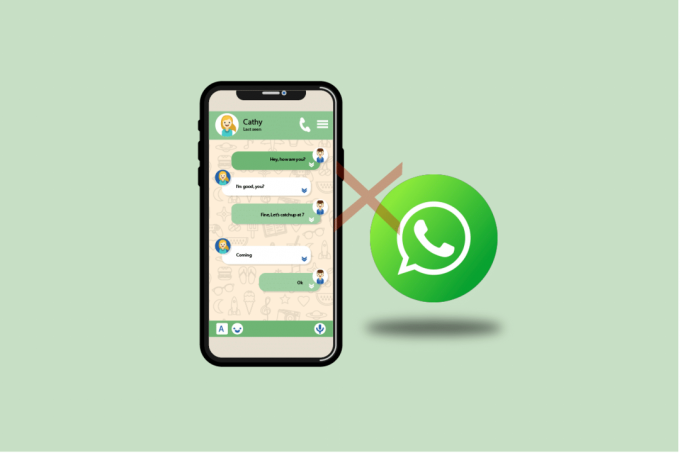
สารบัญ
- วิธีแก้ไข WhatsApp Last See ไม่แสดงบน Android
- วิธีที่ 1: รีสตาร์ทอุปกรณ์
- วิธีที่ 2: แก้ไขการตั้งค่าเครือข่าย
- วิธีที่ 3: ตรวจสอบสถานะเซิร์ฟเวอร์
- วิธีที่ 4: บันทึกผู้ติดต่อ
- วิธีที่ 5: เปิดใช้งานข้อมูลพื้นหลัง
- วิธีที่ 6: บังคับหยุด WhatsApp
- วิธีที่ 7: อนุญาตการอนุญาตแอป
- วิธีที่ 8: เปิดใช้งาน WhatsApp Sync
- วิธีที่ 9: เปิดใบตอบรับการอ่าน
- วิธีที่ 10: ลบ WhatsApp Cache
- วิธีที่ 11: ล้าง WhatsApp Media
- วิธีที่ 12: อัปเดต WhatsApp
- วิธีที่ 13: ติดตั้ง WhatsApp ใหม่
- วิธีที่ 14: ติดต่อฝ่ายสนับสนุนของ WhatsApp
วิธีแก้ไข WhatsApp Last See ไม่แสดงบน Android
WhatsApp มีเลเยอร์ความเป็นส่วนตัวที่ชาญฉลาดซึ่งรวมถึงคุณสมบัติที่คุณสามารถควบคุมได้ว่าใครบ้างที่สามารถดู WhatsApp ล่าสุดของคุณได้ คุณสามารถควบคุมการตั้งค่า WhatsApp Last ได้จากสามการตั้งค่าเหล่านี้ ทุกคน ที่อยู่ติดต่อของฉัน และไม่มีใคร ดังนั้น คุณสามารถเพิ่มญาติ เพื่อนร่วมงาน หรือเจ้านายที่น่ารำคาญในรายการนี้เพื่อหลีกเลี่ยงคำถามที่ไม่ต้องการ เช่น ฉันสังเกตว่าคุณออนไลน์ตอนดึก! ถ้าคุณยุ่งมากแต่ยังออนไลน์เพื่อส่วนตัว คนอื่นก็ถามคุณไม่ได้ ทำไมคุณไม่ตอบข้อความของฉันทั้งๆ ที่คุณยังใช้งาน WhatsApp อยู่. ดังนั้นการตั้งค่าความเป็นส่วนตัวครั้งล่าสุดของ WhatsApp คืออะไร? นี่คือสิ่งที่คุณต้องรู้เกี่ยวกับมัน

ต่อไปนี้คือรายการตัวเลือกที่มีให้ตั้งค่าความเป็นส่วนตัวที่เห็นล่าสุด
- ทุกคน: ผู้ใช้ WhatsApp ทุกคนสามารถเห็นสถานะเห็นล่าสุดของคุณได้หากคุณอยู่ในรายชื่อผู้ติดต่อหรือในทางกลับกัน
- ผู้ติดต่อของฉัน: เฉพาะผู้ใช้ในรายชื่อผู้ติดต่อของคุณเท่านั้นที่สามารถเห็นสถานะเห็นล่าสุดของคุณ
- ไม่มีใคร: ไม่มีใครสามารถตรวจสอบสถานะเห็นล่าสุดของคุณได้ ไม่ว่าพวกเขาจะอยู่ในรายชื่อผู้ติดต่อของคุณหรือไม่ก็ตาม
ตอนนี้ วิเคราะห์ว่าเพื่อนของคุณได้ปรับแต่งการตั้งค่าความเป็นส่วนตัวเหล่านี้ใน Android ของเขาหรือไม่ หากคุณแน่ใจว่าการตั้งค่าทั้งหมดเหล่านี้ถูกต้อง แต่ยังคงประสบปัญหา Last Seen ไม่แสดงใน WhatsApp สาเหตุต่อไปนี้อาจมีส่วนทำให้เกิดเช่นเดียวกัน
- ข้อบกพร่องชั่วคราวในโทรศัพท์ Android ของคุณ
- การเชื่อมต่ออินเทอร์เน็ตไม่เสถียร
- การตั้งค่าความเป็นส่วนตัวไม่เหมาะสม
- WhatsApp ที่ล้าสมัย
- ผู้ติดต่อของคุณอาจถูกบล็อกโดยเพื่อนของคุณ เพียงส่งข้อความถึงเพื่อนของคุณหรือโทรออก หากคุณได้รับเครื่องหมายขีดเดียวพร้อมรูปภาพที่แสดงที่ว่างเปล่า ไม่สามารถเชื่อมต่อผ่านการโทร และไม่สามารถดูสถานะได้ แสดงว่าผู้ใช้ถูกบล็อกจากอีกด้านหนึ่ง คุณไม่เห็นสถานะล่าสุดสำหรับผู้ใช้ที่ถูกบล็อก
- หากในกรณีที่เพื่อนของคุณเปิดใช้งานการตั้งค่าความเป็นส่วนตัวผู้ติดต่อของฉัน และคุณไม่ได้อยู่ในรายชื่อผู้ติดต่อของเขา คุณจะพบว่า WhatsApp ล่าสุดไม่แสดงสำหรับปัญหาผู้ติดต่อบางรายการ
อาจมีคนไม่เห็นการอัปเดตล่าสุดเกี่ยวกับปัญหา Whatsapp ในอุปกรณ์ของคุณเนื่องจากสาเหตุอื่นนอกเหนือจากที่ระบุไว้ที่นี่ อย่างไรก็ตาม ต่อไปนี้คือวิธีการแก้ไขปัญหาบางอย่างที่จะไขคำถามของคุณได้ เหตุใด WhatsApp จึงไม่แสดงครั้งล่าสุด
ไม่มีใครต้องการติดตั้งแอปที่ขัดแย้งกันใหม่เป็นขั้นตอนการแก้ไขปัญหาเบื้องต้น ดังนั้น ในส่วนนี้ คุณจะได้พบกับการแฮ็กการแก้ไขปัญหาบางอย่างที่จะช่วยคุณแก้ไข WhatsApp ที่เห็นล่าสุดไม่แสดง และ WhatsApp ไม่แสดงปัญหาออนไลน์ ปฏิบัติตามคำแนะนำและรับประโยชน์สูงสุด
บันทึก: เนื่องจากสมาร์ทโฟนไม่มีตัวเลือกการตั้งค่าเหมือนกัน และแตกต่างกันไปตามผู้ผลิต ดังนั้นโปรดตรวจสอบการตั้งค่าที่ถูกต้องก่อนทำการเปลี่ยนแปลงใดๆ ขั้นตอนดังกล่าวได้ดำเนินการบน Redmi โทรศัพท์.
วิธีที่ 1: รีสตาร์ทอุปกรณ์
หากมีข้อบกพร่องและปัญหาชั่วคราวที่เกี่ยวข้องกับโทรศัพท์ Android ของคุณ คุณสามารถแก้ไขได้โดยการรีบูตโทรศัพท์ของคุณ วิธีนี้ยังแก้ไขข้อบกพร่องทางเทคนิคใดๆ กับแอป ดังนั้นให้ตรวจสอบว่าการแฮ็กนี้เหมาะกับคุณหรือไม่
1. กด. ค้างไว้ ปุ่มเปิดปิด ที่ด้านข้างของมือถือของคุณ
2. ในเมนูป๊อปอัปถัดไป ให้แตะ รีบูต ตัวเลือก.

บันทึก: คุณยังสามารถแตะ ไฟดับ ไอคอนเพื่อปิดอุปกรณ์ของคุณ หากทำเช่นนั้น ให้กด. ค้างไว้ พลัง ที่ด้านข้างของมือถือของคุณเพื่อเปิด Android ของคุณในภายหลัง
3. รอจนกว่าโทรศัพท์จะรีสตาร์ทและตรวจสอบว่าคุณสามารถแก้ไขการไม่เห็นล่าสุดในปัญหา WhatsApp ได้หายไปหรือไม่
ยังอ่าน:วิธีตรวจสอบว่ามีคนออนไลน์บน Whatsapp โดยไม่ต้องออนไลน์หรือไม่
วิธีที่ 2: แก้ไขการตั้งค่าเครือข่าย
คุณไม่สามารถดูการอัปเดตใด ๆ บน WhatsApp เว้นแต่คุณจะเชื่อมต่อกับเครือข่าย ดังนั้น ให้ตรวจสอบว่าคุณเชื่อมต่อกับเครือข่ายที่เสถียรก่อนหรือไม่ ความผิดพลาดทางเทคนิคในการเชื่อมต่อข้อมูลของคุณจะทำให้ WhatsApp ไม่เห็นล่าสุดสำหรับปัญหาการติดต่อบางอย่าง ก่อนอื่น ตรวจสอบให้แน่ใจว่าการเชื่อมต่อข้อมูลของคุณ และหากทุกอย่างดูดีแล้ว ให้เปิดโหมดเครื่องบินและปิดในภายหลังหลังจากผ่านไประยะหนึ่งตามคำแนะนำด้านล่าง
1. แตะ การตั้งค่า ไอคอนบนหน้าจอหลักของคุณ
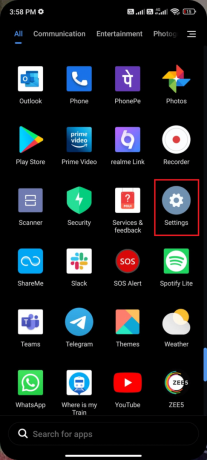
2. จากนั้นแตะ ซิมการ์ดและเครือข่ายมือถือ ตัวเลือกตามที่แสดง

3. ตอนนี้ ตรวจสอบให้แน่ใจว่า ข้อมูลมือถือ เปิดใช้งานตัวเลือกตามที่แสดง
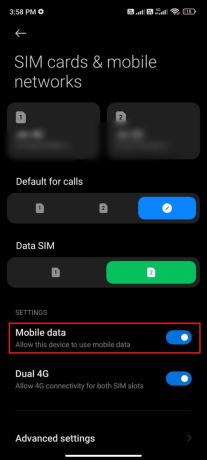
4. หากคุณอยู่นอกประเทศหรือพื้นที่ครอบคลุมของเครือข่าย (โดยใช้เครือข่ายโรมมิ่ง) ให้แตะ ตั้งค่าขั้นสูง ตามที่ปรากฎ
บันทึก: ผู้ให้บริการจะเรียกเก็บเงินคุณฟรีหลังจากที่คุณเปิดการโรมมิ่งข้อมูลระหว่างประเทศ
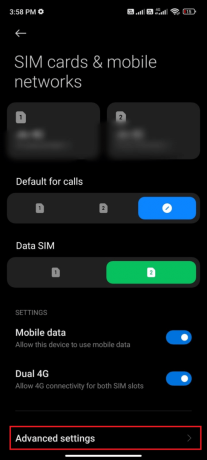
5. จากนั้นแตะช่องข้าง โรมมิ่งระหว่างประเทศ และตั้งค่าตัวเลือกเป็น เสมอ ตามที่ปรากฏ.
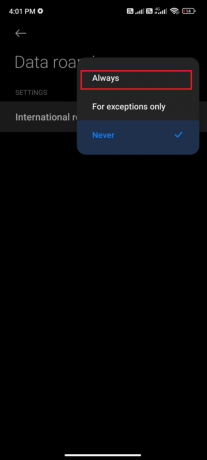
6. จากนั้นแตะที่ ดาต้าโรมมิ่ง.
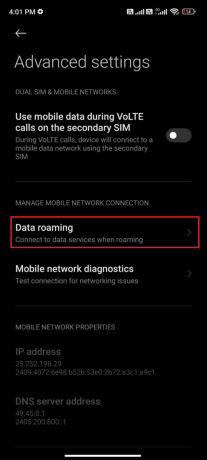
7. จากนั้นแตะ เปิด เพื่อยืนยันการแจ้ง
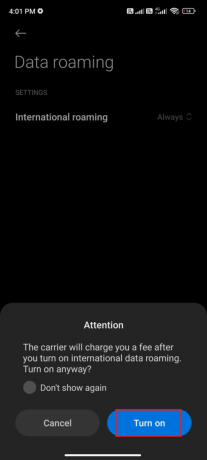
ตอนนี้ ให้ตรวจสอบว่าคุณสามารถแก้ไข WhatsApp ล่าสุดที่ไม่แสดงได้หรือไม่ และ WhatsApp ไม่แสดงปัญหาออนไลน์ ถ้าไม่ทำตามขั้นตอนที่กล่าวถึงด้านล่าง
8. เลื่อนลงมา ลิ้นชักแจ้งเตือน บนหน้าจอหลัก
9. ตอนนี้ให้แตะ โหมดเครื่องบิน ไอคอน.

10. รอสักครู่แล้วแตะ .อีกครั้ง โหมดเครื่องบิน ไอคอน.
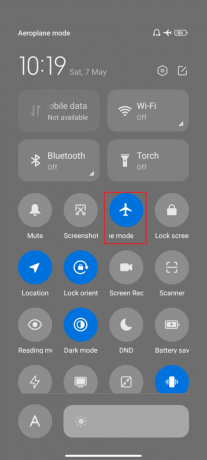
ตรวจสอบว่าคุณได้แก้ไขการเห็นครั้งสุดท้ายของใครบางคนที่ไม่ได้อัปเดตในปัญหา Whatsapp
วิธีที่ 3: ตรวจสอบสถานะเซิร์ฟเวอร์
ก่อนที่จะโทษโทรศัพท์ Android ของคุณว่าทำไมไม่เห็นล่าสุดบน WhatsApp? คำถามคือ คุณต้องตรวจสอบว่าเซิร์ฟเวอร์ WhatsApp หยุดให้บริการเพื่อการบำรุงรักษาหรือไม่ คุณสามารถใช้แพลตฟอร์มออนไลน์เช่น Downdetector เพื่อตรวจสอบว่าเซิร์ฟเวอร์ WhatsApp ทำงานได้ดีโดยไม่มีปัญหาใดๆ
1. เยี่ยมชมเว็บไซต์อย่างเป็นทางการของ Downdetector.
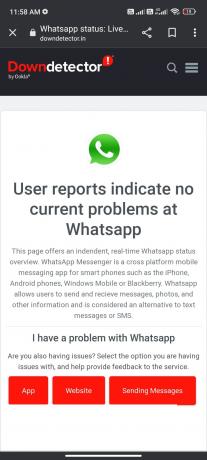
2. รับรองว่าข้อความ รายงานผู้ใช้ระบุว่าไม่มีปัญหาในปัจจุบันที่ Whatsapp การแจ้งเตือน
2A. หากคุณได้รับข้อความเดียวกัน แสดงว่าไม่มีข้อผิดพลาดฝั่งเซิร์ฟเวอร์ ปฏิบัติตามวิธีการที่กล่าวถึงในบทความนี้เพื่อแก้ไข WhatsApp ล่าสุดที่ไม่แสดงสำหรับปัญหาการติดต่อบางส่วน
2B. หากคุณพบข้อผิดพลาดหรือการแจ้งเตือนการบำรุงรักษาใดๆ คุณก็ไม่มีทางเลือกอื่นนอกจากการรอ
ยังอ่าน:วิธีเปลี่ยนรูปแบบตัวอักษรใน WhatsApp
วิธีที่ 4: บันทึกผู้ติดต่อ
ดังที่เราได้กล่าวไปแล้ว ในการดูสถานะเห็นครั้งสุดท้ายของเพื่อนของคุณ เขา/เธอต้องบันทึกผู้ติดต่อของคุณในโปรไฟล์ของเขา/เธอ เว้นแต่จะบันทึกหมายเลขไว้ในโทรศัพท์มือถือเครื่องใดเครื่องหนึ่งสถานะจะไม่ปรากฏให้เห็นหากเปิดใช้งาน ผู้ติดต่อของฉัน การตั้งค่าความเป็นส่วนตัว. เริ่มการสนทนากับผู้ติดต่อของคุณและถามเขาว่าหมายเลขนั้นถูกเก็บไว้หรือไม่ ในกรณีที่มีการจัดเก็บรายชื่อติดต่อไว้ ภาพโปรไฟล์ ดูล่าสุด และสถานะเกี่ยวกับ จะแสดงให้คุณเห็น หากพวกเขาไม่แสดงให้คุณเห็น แสดงว่าผู้ติดต่อไม่ได้รับการบันทึก ข้อมูลนี้สามารถล้างออกได้อย่างชาญฉลาดเมื่อคุณมีการสนทนาโดยตรงกับเพื่อนของคุณ

วิธีที่ 5: เปิดใช้งานข้อมูลพื้นหลัง
นอกจากข้อมูลมือถือแล้ว คุณต้องเปิดการใช้งานข้อมูลแบ็กกราวด์เพื่อให้แน่ใจว่า Android ของคุณใช้ข้อมูลมือถือแม้ในโหมดประหยัดอินเทอร์เน็ต คำแนะนำบางประการให้ทำเช่นเดียวกันนี้ ทำตามที่แสดงไว้
1. ไปที่ การตั้งค่า แอพเหมือนที่คุณทำก่อนหน้านี้
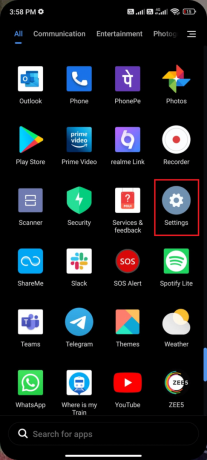
2. ตอนนี้แตะที่ แอพ.

3. จากนั้นแตะที่ จัดการแอพ ติดตามโดย WhatsApp ตามที่ปรากฏ.
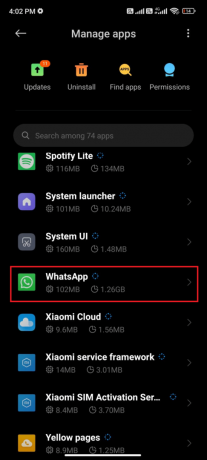
4. จากนั้นแตะที่ จำกัดการใช้ข้อมูล.

5. ตอนนี้ตรวจสอบให้แน่ใจว่าคุณได้เลือก Wi-Fi และ ข้อมูลมือถือ (ซิม 1) และ ข้อมูลมือถือ (ซิม 2) ถ้ามี จากนั้นแตะ ตกลง.

ตอนนี้ Android ของคุณสามารถเข้าถึงข้อมูลมือถือได้อย่างสมบูรณ์แม้ในขณะที่อยู่ในโหมดประหยัดข้อมูล ตรวจสอบว่าคุณได้แก้ไข WhatsApp ล่าสุดที่ไม่แสดงปัญหาหรือไม่หากเกิดจากปัญหาการใช้ข้อมูลแบ็กกราวด์
ยังอ่าน:วิธีใช้ WhatsApp โดยไม่มีหมายเลขโทรศัพท์
วิธีที่ 6: บังคับหยุด WhatsApp
การออกจากแอปพลิเคชันนั้นแตกต่างอย่างสิ้นเชิงกับการบังคับปิด การบังคับปิด WhatsApp จะปิดกระบวนการในเบื้องหลังทั้งหมด และคุณต้องเริ่มต้นใหม่ตั้งแต่ต้นในครั้งต่อไปที่คุณเปิด แอปพลิเคชันที่ทำงานผิดปกติสามารถแก้ไขได้ทันที และด้านล่างนี้คือคำแนะนำบางประการในการบังคับปิดแอปพลิเคชัน WhatsApp
1. เปิดตัว การตั้งค่า แอพเหมือนที่คุณเคยทำมาก่อน
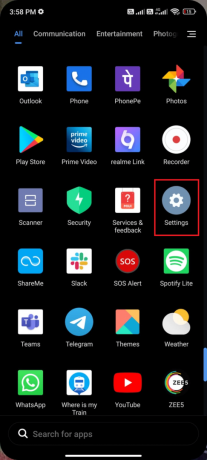
2. ตอนนี้แตะที่ แอพ.

3. จากนั้นแตะที่ จัดการแอพ แล้วก็ WhatsApp ตามที่ปรากฏ.

4. จากนั้นแตะที่ บังคับหยุด ที่มุมล่างซ้ายของหน้าจอดังที่แสดง

5. สุดท้าย ให้ยืนยันข้อความแจ้งโดยแตะที่ ตกลง ตามที่ปรากฏ.

ตอนนี้ ให้เปิด WhatsApp ใหม่และตรวจสอบว่าคุณสามารถแก้ไขการไม่เห็นล่าสุดในปัญหา WhatsApp ได้หรือไม่
วิธีที่ 7: อนุญาตการอนุญาตแอป
หากคุณไม่ให้สิทธิ์เพียงพอในการเข้าถึงคุณสมบัติบางอย่างของ WhatsApp คุณจะถามอยู่เสมอว่า ทำไมครั้งล่าสุดจึงไม่แสดงบน WhatsApp ตัวอย่างเช่น หากคุณไม่ได้เปิดใช้งานการอนุญาตสำหรับผู้ติดต่อใน WhatsApp คุณจะไม่สามารถเข้าถึงรายชื่อผู้ติดต่อในโทรศัพท์ของคุณได้ ดังนั้นตรวจสอบให้แน่ใจว่าคุณอนุญาตการอนุญาตที่จำเป็นทั้งหมดโดยทำตามขั้นตอนตามคำแนะนำด้านล่าง
1. แตะที่ การตั้งค่า แอป.
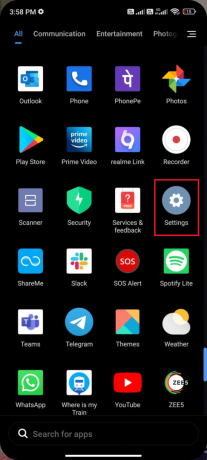
2. จากนั้นแตะที่ แอพ ติดตามโดย จัดการแอพ.
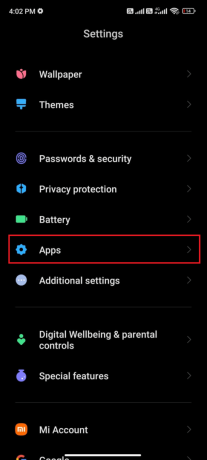
3. จากนั้นแตะที่ WhatsApp ตามที่ปรากฏ.
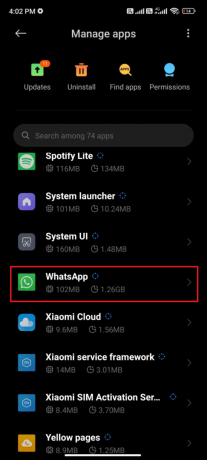
4. จากนั้นแตะ สิทธิ์ของแอพ ดังที่แสดงด้านล่าง
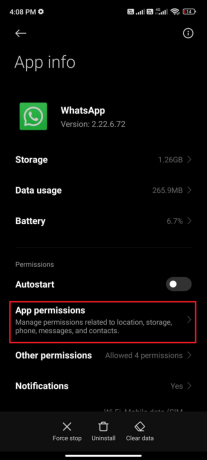
5. จากนั้นมองหารายการสิทธิ์ที่ได้รับสำหรับ WhatsApp ภายใต้ อนุญาต เมนู.
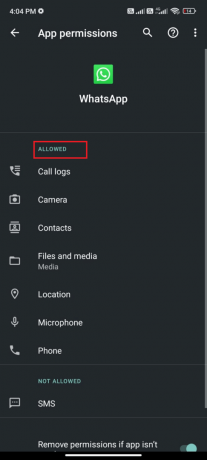
6. หากการอนุญาตบางอย่างรอดำเนินการใน รายการที่ไม่ได้รับอนุญาตจากนั้นแตะตัวเลือกนั้น (ในที่นี้ เราจะใช้ SMS เป็นตัวอย่าง)
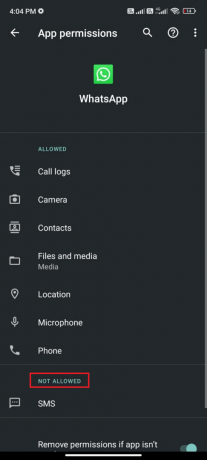
7. จากนั้นแตะ อนุญาต ตัวเลือกในการเข้าถึงการอนุญาตนั้นและตรวจสอบว่าคุณสามารถแก้ไข WhatsApp ล่าสุดที่ไม่แสดงสำหรับปัญหาผู้ติดต่อบางรายการได้หรือไม่

ยังอ่าน:วิธีส่งออก WhatsApp Chat เป็น PDF
วิธีที่ 8: เปิดใช้งาน WhatsApp Sync
ผู้ใช้หลายคนรายงานว่าถ้าคุณไม่เปิดตัวเลือกการซิงค์ WhatsApp คุณอาจพบ WhatsApp ล่าสุดที่ไม่แสดงสำหรับปัญหาการติดต่อบางอย่าง ในกรณีนี้ ผู้ติดต่อทางมือถือของคุณจะไม่ถูกซิงค์กับบัญชีของคุณ ดังนั้นคุณจะไม่เห็นสถานะที่เห็นล่าสุดของผู้อื่น ต่อไปนี้คือคำแนะนำบางประการในการเปิดใช้งานการซิงค์ WhatsApp บนมือถือ Android ของคุณ
1. แตะ ไอคอนการตั้งค่า บน App Drawer ของคุณ
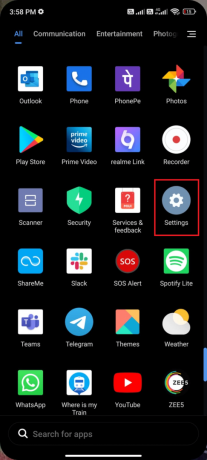
2. ตอนนี้ให้แตะ บัญชีและการซิงค์ ตัวเลือกตามที่แสดง

3. จากนั้นในหน้าจอถัดไปตรวจสอบให้แน่ใจว่า ซิงค์ข้อมูลอัตโนมัติ เปิดใช้งานตัวเลือกแล้วแตะที่ ซิงค์ ตัวเลือกถัดจาก WhatsApp ตามที่ปรากฏ.
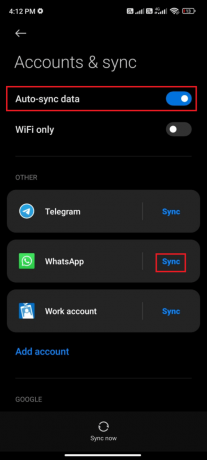
ตอนนี้ ข้อมูล WhatsApp ของคุณจะถูกซิงค์ ตรวจสอบว่าคุณสามารถแก้ไขการไม่เห็นล่าสุดในปัญหา WhatsApp ได้หรือไม่
วิธีที่ 9: เปิดใบตอบรับการอ่าน
ผู้ใช้หลายคนแนะนำว่าการเปิดตัวเลือก Read Receipts ใน WhatsApp จะช่วยแก้ไขการมีคนเห็นครั้งสุดท้ายที่ไม่ได้อัปเดตในปัญหา Whatsapp เช่นกัน คุณสามารถตรวจสอบได้ว่าข้อความถูกอ่านโดยผู้รับหรือไม่โดยใช้ตัวเลือกใบตอบรับการอ่านนี้ เป็นเพียงเคล็ดลับในการแก้ไข WhatsApp ล่าสุดที่ไม่แสดงปัญหาและอาจช่วยคุณแก้ไขปัญหานี้ได้ ปฏิบัติตามคำแนะนำด้านล่าง
1. ไปที่ WhatsApp การตั้งค่า อย่างที่คุณทำก่อนหน้านี้

2. ตอนนี้แตะ บัญชี แล้วก็ ความเป็นส่วนตัว ตามที่ปรากฏ.
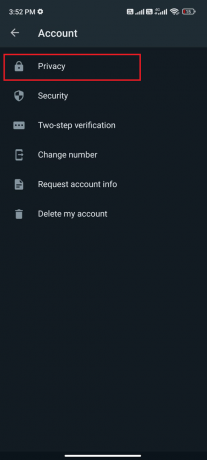
3. ตอนนี้เปิดสวิตช์ข้าง อ่านใบเสร็จรับเงิน ตัวเลือกตามที่แสดง
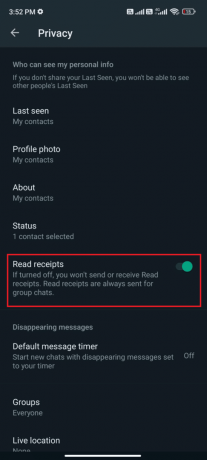
สุดท้าย ตรวจสอบว่าคุณสามารถแก้ไข WhatsApp ไม่แสดงปัญหาออนไลน์ได้หรือไม่
ยังอ่าน:วิธีหยุดการดาวน์โหลดอัตโนมัติใน WhatsApp บน Android และ iPhone
วิธีที่ 10: ลบ WhatsApp Cache
เพื่อจัดการ Android ของคุณให้ฉับไวยิ่งขึ้น แคชจะถูกเก็บไว้เป็นความทรงจำชั่วคราว แต่ข้อมูลเก่าเหล่านี้เสียหายเมื่อเวลาผ่านไปและอาจเป็นสาเหตุว่าทำไมครั้งล่าสุดไม่เห็นบน WhatsApp? ในคำถาม. ขอแนะนำให้คุณล้างแคชของแอปพลิเคชันของคุณเป็นครั้งคราว (อย่างน้อยหนึ่งครั้งใน 60 วัน) เพื่อหลีกเลี่ยงข้อขัดแย้งใดๆ และนี่คือคำแนะนำบางประการที่ต้องทำเช่นเดียวกัน
1. ไปที่หน้าจอหลักของคุณแล้วแตะ การตั้งค่า แอพตามที่แสดง
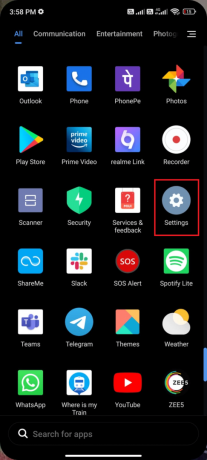
2. ตอนนี้แตะที่ แอพ.

3. จากนั้นแตะที่ จัดการแอพ แล้วก็ WhatsApp ตามที่ปรากฏ.

4. จากนั้นแตะที่ พื้นที่จัดเก็บ ตัวเลือกตามที่แสดง

5. จากนั้นแตะ ข้อมูลชัดเจน ติดตามโดย ล้างแคช ตัวเลือกตามที่แสดง
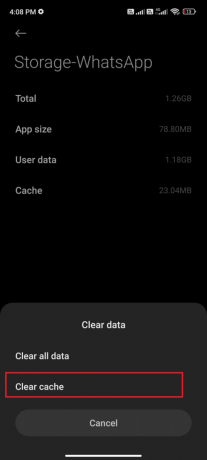
6. คุณยังสามารถแตะ ล้างข้อมูลทั้งหมด หากคุณต้องการลบข้อมูลทั้งหมดใน WhatsApp
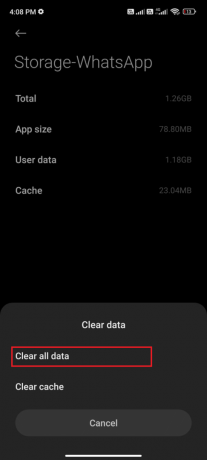
สุดท้าย ให้ตรวจสอบว่าคุณสามารถแก้ไข WhatsApp ล่าสุดที่ไม่แสดงปัญหาได้หรือไม่
วิธีที่ 11: ล้าง WhatsApp Media
นอกจากการล้างแคชของ WhatsApp แล้ว คุณยังสามารถล้างเนื้อหาสื่อจากทุกการแชทได้หากไม่จำเป็น อาจมีการจัดเก็บหลาย MB และ GB เป็นเวลานาน ซึ่งจะทำให้ประสิทธิภาพของแอปพลิเคชันช้าลง ต่อไปนี้คือคำแนะนำบางประการในการล้างสื่อ WhatsApp
1. เปิด WhatsApp แล้วแตะไอคอนสามจุดที่มุมบนขวาของหน้าจอ จากนั้นแตะ การตั้งค่า.

2. จากนั้นแตะ การจัดเก็บและข้อมูล ตามที่ปรากฏ.

3. จากนั้นแตะที่ จัดการที่เก็บข้อมูล ตามที่ปรากฏ.
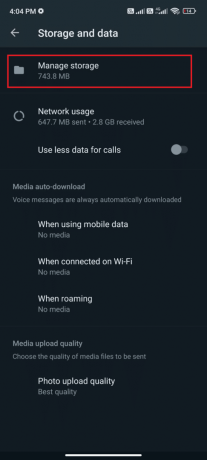
4. ตอนนี้ ให้แตะทุกแชทเพื่อล้างข้อมูลที่เกี่ยวข้อง คุณยังสามารถเลือกแชทที่มีมูลค่าการจัดเก็บข้อมูลสูงได้

5. ตอนนี้แตะที่กล่องถัดจาก เลือกทั้งหมด ตัวเลือกตามที่แสดง

6. หลังจากเลือกไฟล์ที่จะลบแล้ว ให้แตะ ไอคอนถังขยะ ตามที่ปรากฎ

7. ทำซ้ำขั้นตอนที่ 4 ถึง 6 จนกว่าคุณจะล้างข้อมูลที่ไม่จำเป็นทั้งหมดออกจากการแชททุกครั้ง และตรวจสอบว่าคุณสามารถแก้ไขได้หรือไม่
ยังอ่าน:วิธีใช้ WhatsApp สองเครื่องในโทรศัพท์ Android เครื่องเดียว
วิธีที่ 12: อัปเดต WhatsApp
การเรียกใช้แอปพลิเคชันที่ล้าสมัยบน Android ของคุณมักจะทำให้เกิดข้อขัดแย้งหลายอย่าง เช่น ทำไมครั้งล่าสุดไม่เห็นบน WhatsApp? ในคำถาม. หากต้องการเปลี่ยนจากฝั่งเซิร์ฟเวอร์และแก้ไขจุดบกพร่องภายในแอปพลิเคชัน ขอแนะนำให้อัปเดตแอปพลิเคชัน ดังนั้น ไปที่ Google Play Store และอัปเดตแอปพลิเคชันของคุณตามคำแนะนำด้านล่าง
1. ไปที่ .ของคุณ หน้าจอหลัก แล้วแตะ ร้านขายของเล่น.
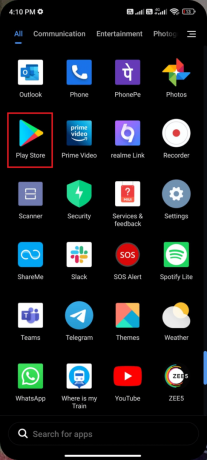
2. จากนั้นค้นหา whatsapp ตามที่ปรากฎ
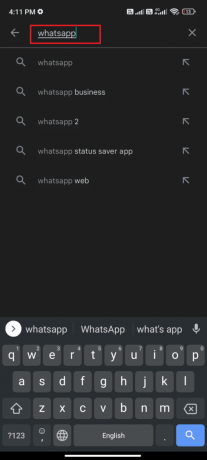
3A. หากมีการอัปเดตให้แตะ อัปเดต ตัวเลือกตามที่แสดง
3B. หากแอปของคุณได้รับการอัปเดตแล้ว ให้ข้ามไปยังวิธีการแก้ไขปัญหาถัดไป
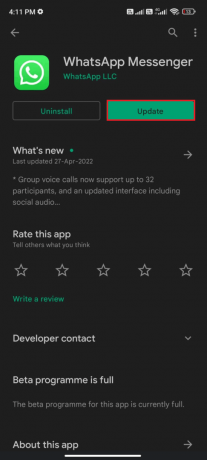
4. รอจนกว่าแอปของคุณจะได้รับการอัปเดตและตรวจสอบว่าคุณได้แก้ไข WhatsApp ล่าสุดที่ไม่แสดงปัญหาหรือไม่
วิธีที่ 13: ติดตั้ง WhatsApp ใหม่
หากวิธีการแก้ไขปัญหาเหล่านี้ไม่ช่วยคุณแก้ไข WhatsApp ไม่แสดงออนไลน์และ WhatsApp ยังคงอยู่ ไม่เห็นมีปัญหาในการติดต่อแสดงว่าปัญหาไม่ได้เกิดจากมือถือของคุณ อุปกรณ์. การติดตั้ง WhatsApp ใหม่จะต้องถือเป็นวิธีแก้ปัญหาแบบไม่มีทางเลือกอีกต่อไป การติดตั้ง WhatsApp ใหม่อีกครั้งจะลบการแชทของคุณทั้งหมด ดังนั้น ก่อนถอนการติดตั้งแอปพลิเคชัน ตรวจสอบให้แน่ใจว่าคุณได้สำรองข้อมูลของคุณแล้ว
หากต้องการสำรองและกู้คืนข้อมูล WhatsApp ของคุณ ให้ทำตามคำแนะนำของเราที่ วิธีโอนแชท WhatsApp เก่าไปยังโทรศัพท์เครื่องใหม่ของคุณ. เมื่อคุณสำรองข้อมูลแล้ว ให้ทำตามขั้นตอนด้านล่างเพื่อติดตั้ง WhatsApp ใหม่อีกครั้งเพื่อแก้ไข WhatsApp ที่เห็นล่าสุดไม่แสดงสำหรับปัญหาผู้ติดต่อบางรายการ
1. ไปที่ ร้านขายของเล่น อย่างที่คุณทำก่อนหน้านี้และค้นหา WhatsApp.

2. ตอนนี้แตะ ถอนการติดตั้ง ตามที่ปรากฏ.
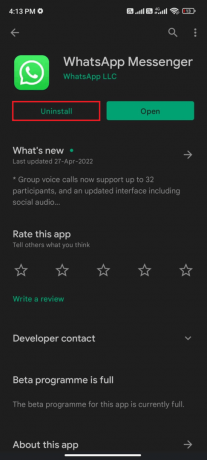
3. รอจนกว่าแอปจะถอนการติดตั้งอย่างสมบูรณ์จาก Android ของคุณ จากนั้นค้นหาอีกครั้งสำหรับ WhatsApp แล้วแตะ ติดตั้ง.
4. เมื่อติดตั้งแอพของคุณบนอุปกรณ์ของคุณแล้ว ให้แตะ เปิด ตามที่ปรากฎ
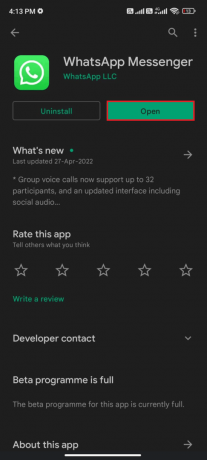
5. สุดท้าย กู้คืนข้อมูลของคุณ (หากต้องการทำเช่นนั้น) และตรวจสอบว่าคุณสามารถแก้ไขปัญหาการไม่เห็นล่าสุดใน WhatsApp ได้หรือไม่
ยังอ่าน:26 ซอฟต์แวร์การตลาด WhatsApp เป็นกลุ่มที่ดีที่สุด
วิธีที่ 14: ติดต่อฝ่ายสนับสนุนของ WhatsApp
เหตุใดการเห็นครั้งสุดท้ายไม่แสดงบน WhatsApp แม้หลังจากติดตั้ง WhatsApp ใหม่แล้ว ถ้าเป็นเช่นนั้น คุณต้องขอความช่วยเหลือจากผู้เชี่ยวชาญเพื่อแก้ไขปัญหา ในกรณีนี้ คุณต้องรายงานปัญหาของคุณไปที่ ติดต่อ WhatsApp. บนไซต์นี้ คุณไม่เพียงแต่สามารถขอรับการสนับสนุนสำหรับข้อบกพร่องของ WhatsApp ส่วนบุคคลของคุณเท่านั้น แต่ยังรวมถึงบัญชี WhatsApp สำหรับธุรกิจด้วยเช่นกัน
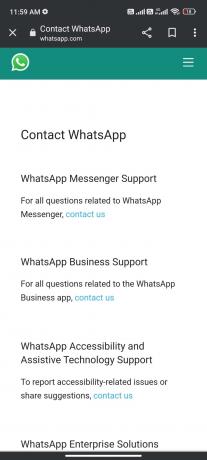
คุณสามารถวางคำถามของคุณโดยให้รายละเอียดที่จำเป็นเช่น หมายเลขโทรศัพท์ ที่อยู่อีเมล คุณใช้ WhatsApp อย่างไร (Android, iPhone, เว็บและเดสก์ท็อป, KaiOS, อื่นๆ) และพิมพ์ปัญหาของคุณ
ในขั้นตอนต่อไป WhatsApp จะแนะนำรายการบทความตามปัญหาที่คุณส่งมา ดังนั้น ในกรณีของเรา ในการแก้ไขปัญหาการเห็นล่าสุดไม่แสดงในปัญหา WhatsApp คุณสามารถไปที่ หน้าคำถามที่พบบ่อยของ WhatsApp และค้นหาปัญหาของคุณ
ที่แนะนำ:
- สุดยอดคู่มือการแก้ไขปัญหาสมาร์ทโฟน Android
- วิธียกเลิกการแสดงหมายเลขของคุณจาก Truecaller
- วิธีปิดเนื้อหาที่ละเอียดอ่อนบน Twitter
- แก้ไข WhatsApp Video Call ไม่ทำงานบน iPhone และ Android
เราหวังว่าคู่มือนี้จะเป็นประโยชน์และคุณได้เรียนรู้วิธีการแก้ไข ล่าสุดเห็น WhatsApp ไม่แสดงปัญหา ในโทรศัพท์ Android ของคุณ อย่าลังเลที่จะติดต่อเราด้วยคำถามและข้อเสนอแนะของคุณผ่านทางส่วนความคิดเห็นด้านล่าง แจ้งให้เราทราบว่าหัวข้อใดที่คุณต้องการให้เราสำรวจต่อไป



